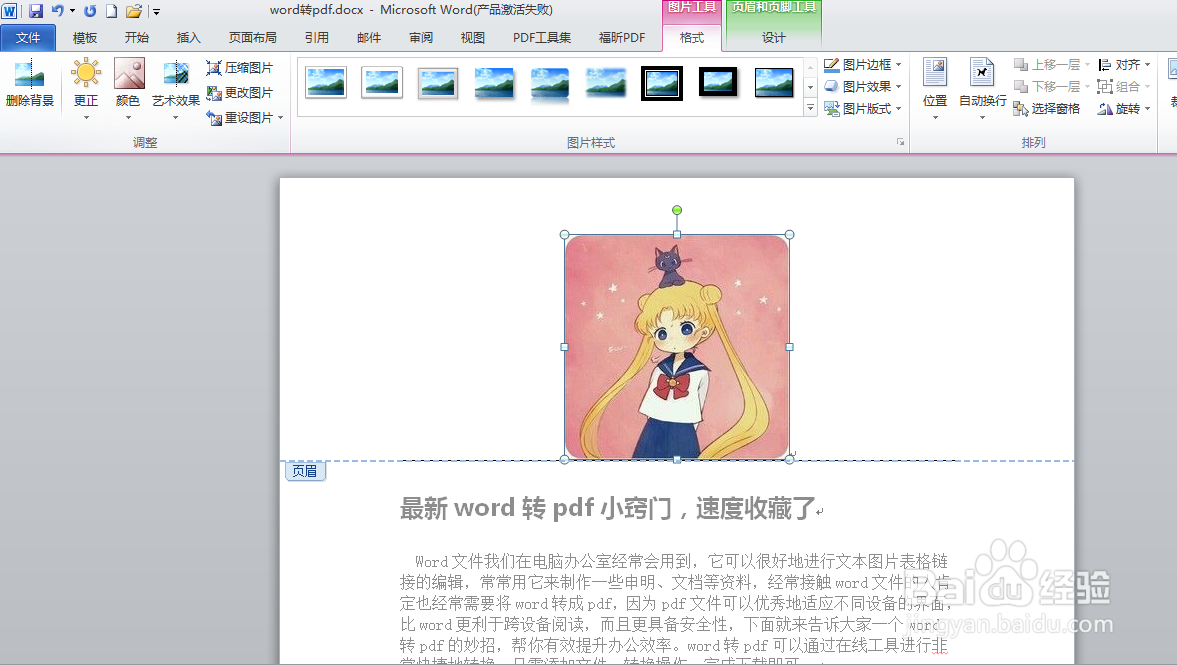1、首先我们打开Word2010文档窗口,点击插入在”页眉和页脚”分组中单击页眉或页脚按钮(本例单击"页眉”按钮) ,并在打开的页眉面板中选择“编辑页眉”选项,如图所示。
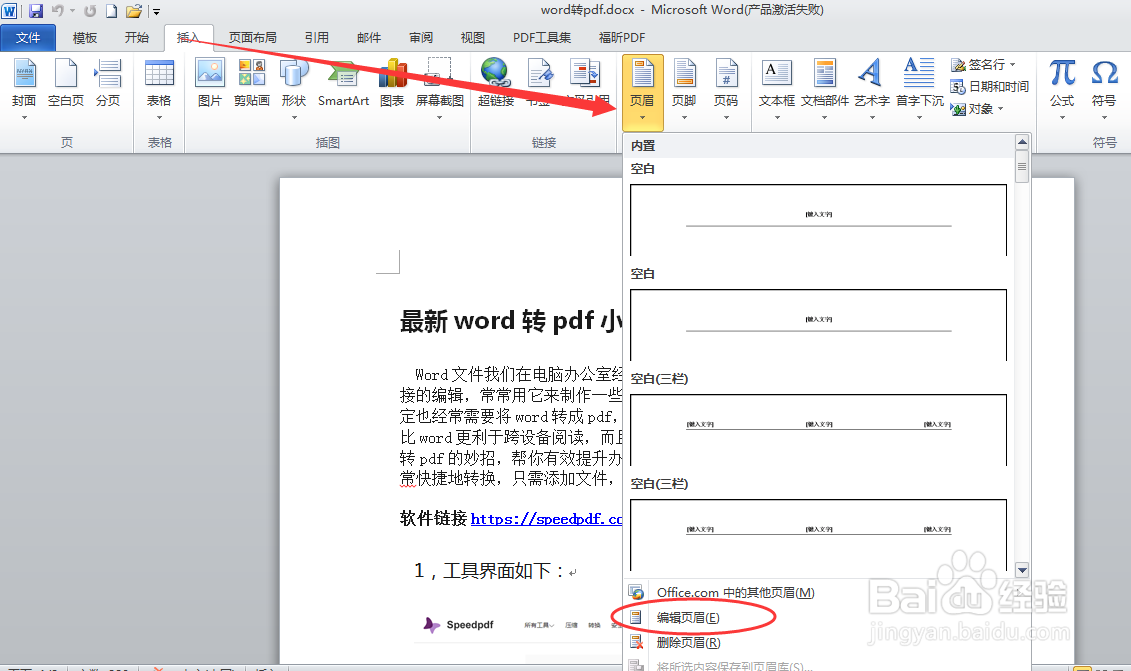
2、接着选择”编辑页眉”打开”页眉和页脚”功能,在”设计”选项的"插入”分组中单击”图片”按钮。

3、单击"图片”按钮在打开的"挢旗扦渌;插入图片”对话框中找到并选中事先设计好图片并单击"插入”。这样就完成了操作。
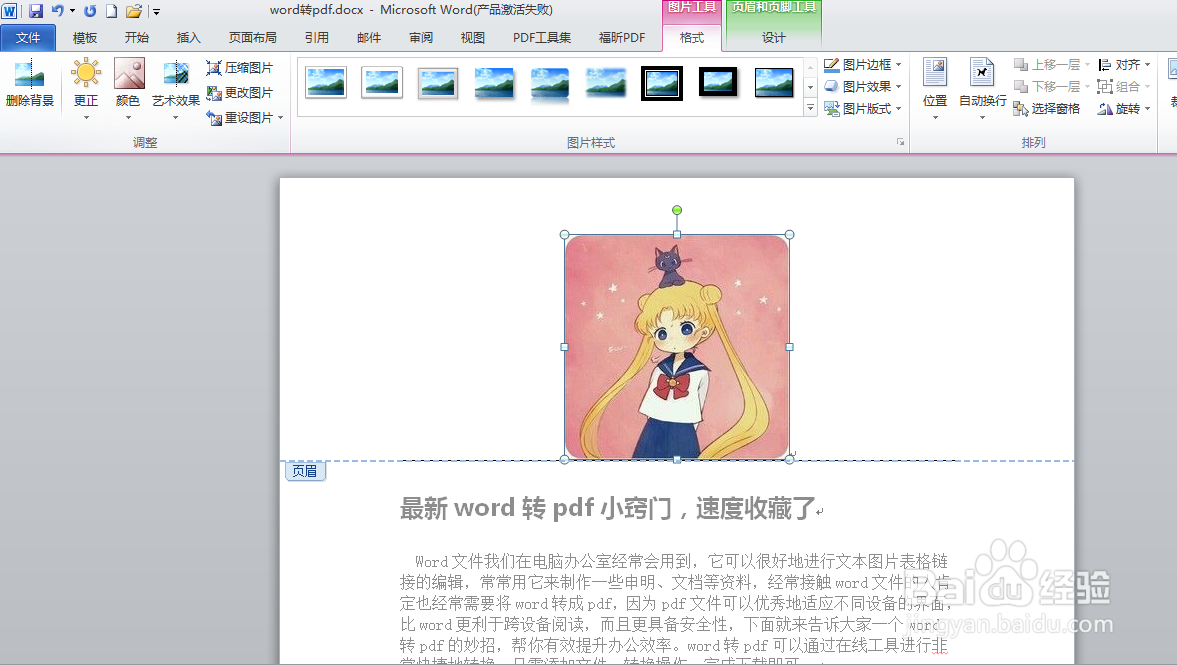
时间:2024-10-13 01:19:24
1、首先我们打开Word2010文档窗口,点击插入在”页眉和页脚”分组中单击页眉或页脚按钮(本例单击"页眉”按钮) ,并在打开的页眉面板中选择“编辑页眉”选项,如图所示。
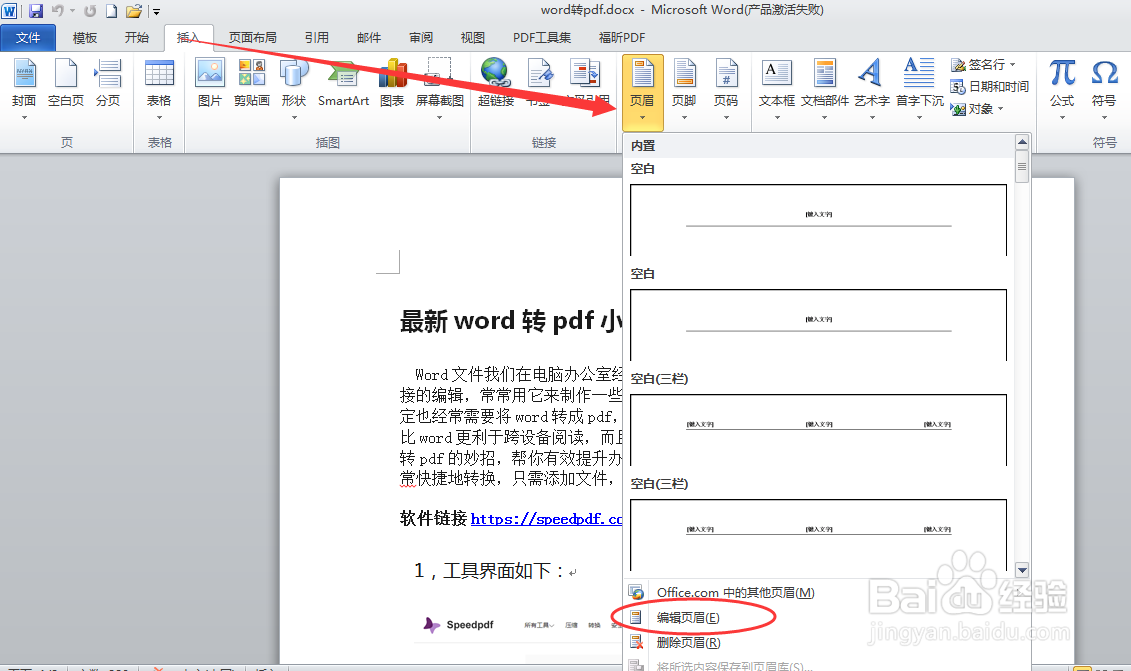
2、接着选择”编辑页眉”打开”页眉和页脚”功能,在”设计”选项的"插入”分组中单击”图片”按钮。

3、单击"图片”按钮在打开的"挢旗扦渌;插入图片”对话框中找到并选中事先设计好图片并单击"插入”。这样就完成了操作。